Snabbstart: Ansluta till Azure Web PubSub-instansen från webbläsaren
Den här snabbstarten visar hur du enkelt kommer igång med en Pub/Sub live-demo.
Om du inte har en Azure-prenumeration skapar du ett kostnadsfritt Azure-konto innan du börjar.
Logga in på Azure
Logga in på Azure Portal på https://portal.azure.com/ med ditt Azure-konto.
Skapa en Azure Web PubSub-tjänstinstans
Ditt program ansluter till en Web PubSub-tjänstinstans i Azure.
Välj knappen Nytt högst upp till vänster i Azure-portalen. På skärmen Nytt skriver du Web PubSub i sökrutan och trycker på Retur. (Du kan också söka i Azure Web PubSub från
Webkategorin.)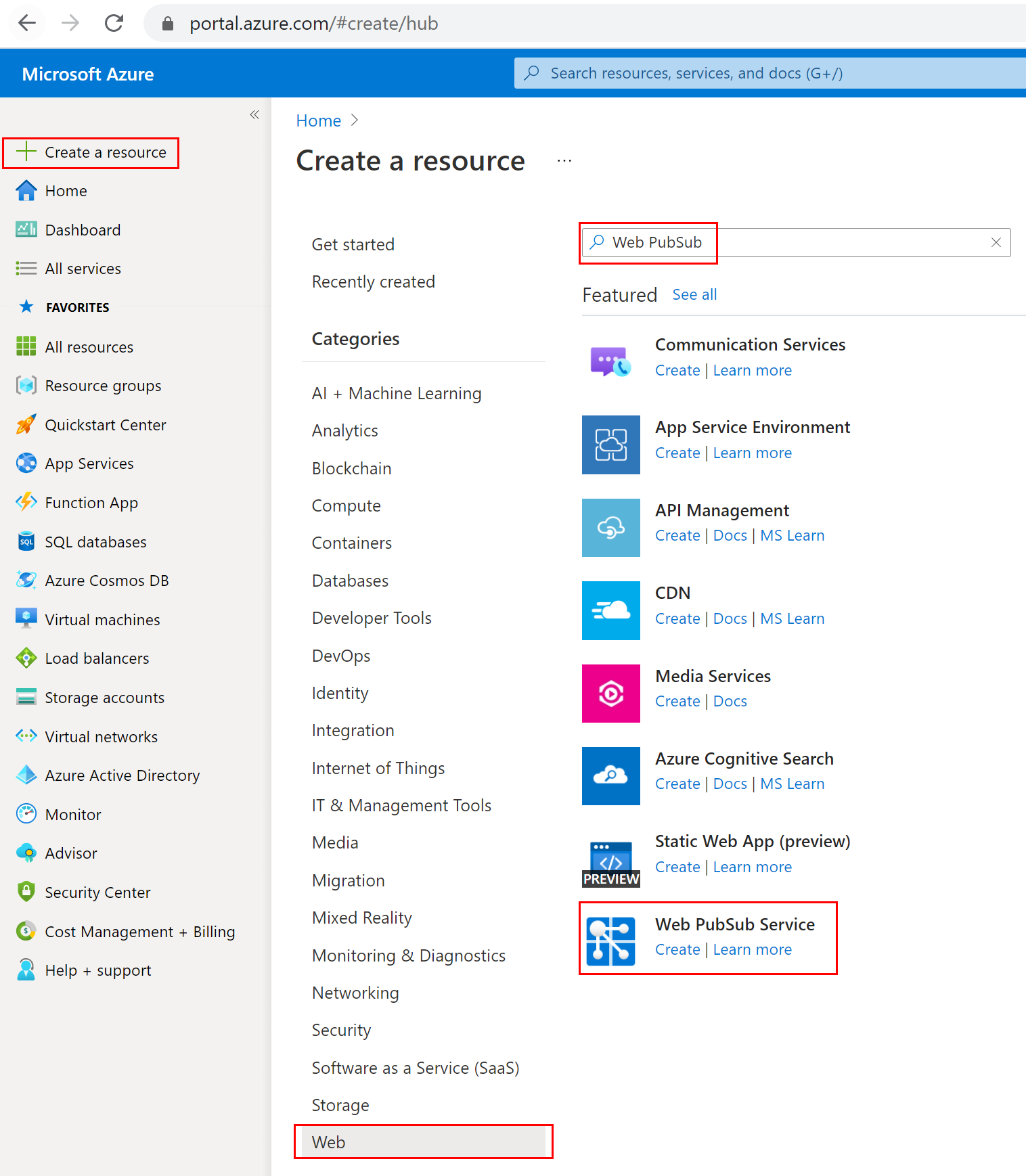
Välj Web PubSub i sökresultatet och välj sedan Skapa.
Ange följande inställningar.
Inställning Föreslaget värde beskrivning Resursnamn Globalt unikt namn Det globalt unika namn som identifierar din nya Web PubSub-tjänstinstans. Giltiga tecken är a-z,A-Z,0-9och-.Abonnemang Din prenumeration Den Azure-prenumeration under vilken den här nya Web PubSub-tjänstinstansen skapas. Resursgrupp myResourceGroup Namn på den nya resursgrupp där du vill skapa din Web PubSub-tjänstinstans. Plats Västra USA Välj en region nära dig. Prisnivå Kostnadsfri Du kan prova tjänsten Azure Web PubSub kostnadsfritt. Läs mer om prisnivåer för Azure Web PubSub-tjänsten Antal enheter - Antal enheter anger hur många anslutningar din Web PubSub-tjänstinstans kan acceptera. Varje enhet stöder högst 1 000 samtidiga anslutningar. Det kan bara konfigureras på Standard-nivån. 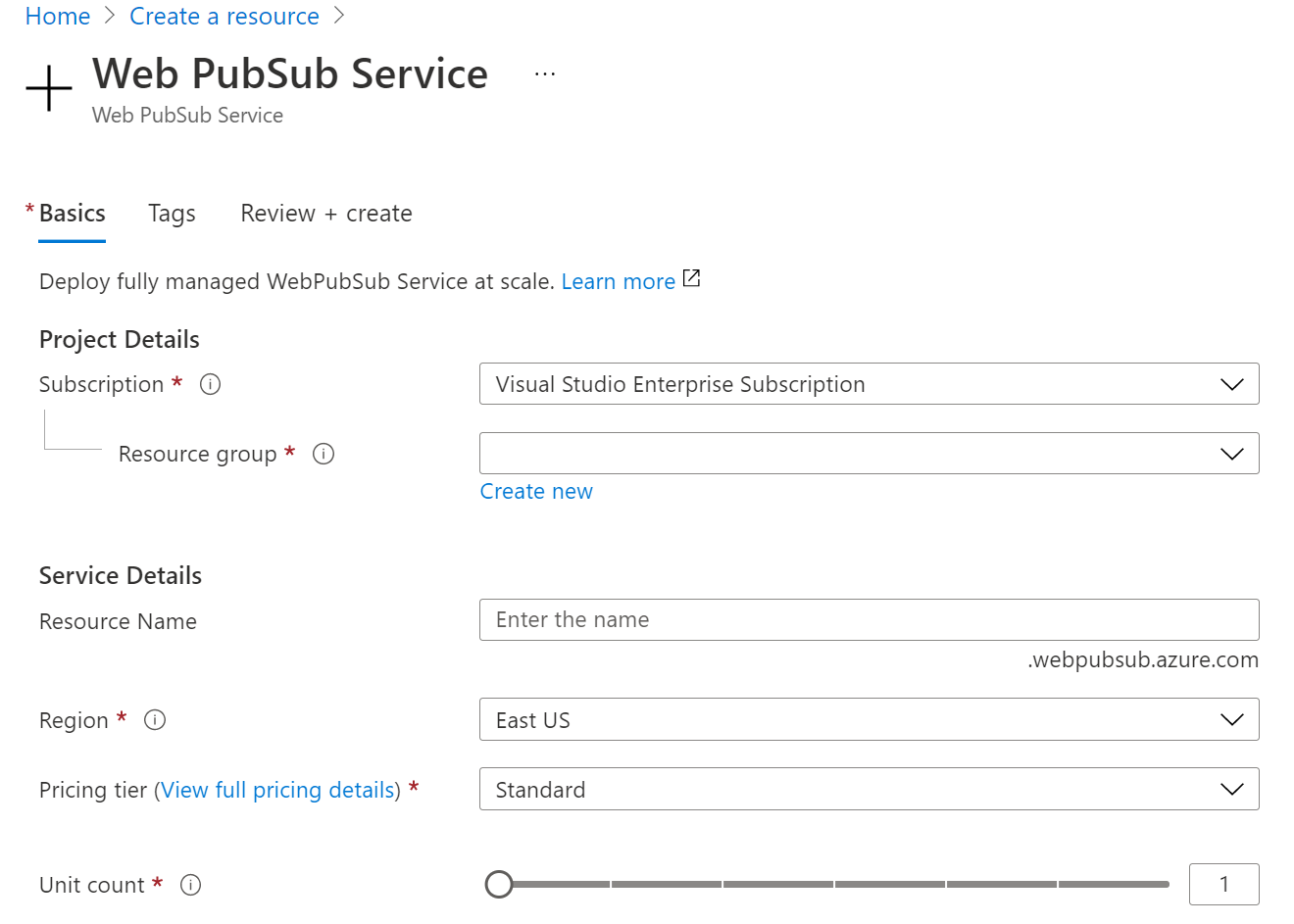
Välj Skapa för att börja distribuera instansen av Web PubSub-tjänsten.
Hämta klient-URL:en med en temporär åtkomsttoken
Azure Portal tillhandahåller en enkel klient-URL-generator för att generera en temporär URL för snabb testning/validering. Nu ska vi använda det här verktyget för att hämta en tillfällig URL för klientåtkomst och ansluta till instansen.
- Gå till Azure Portal och ta reda på Azure Web PubSub-instansen.
- Gå till in-bladet
Client URL GeneratorKey. - Ange rätt
Roles: Skicka till grupper och koppla/lämna grupper - Generera och kopiera
Client Access URL.
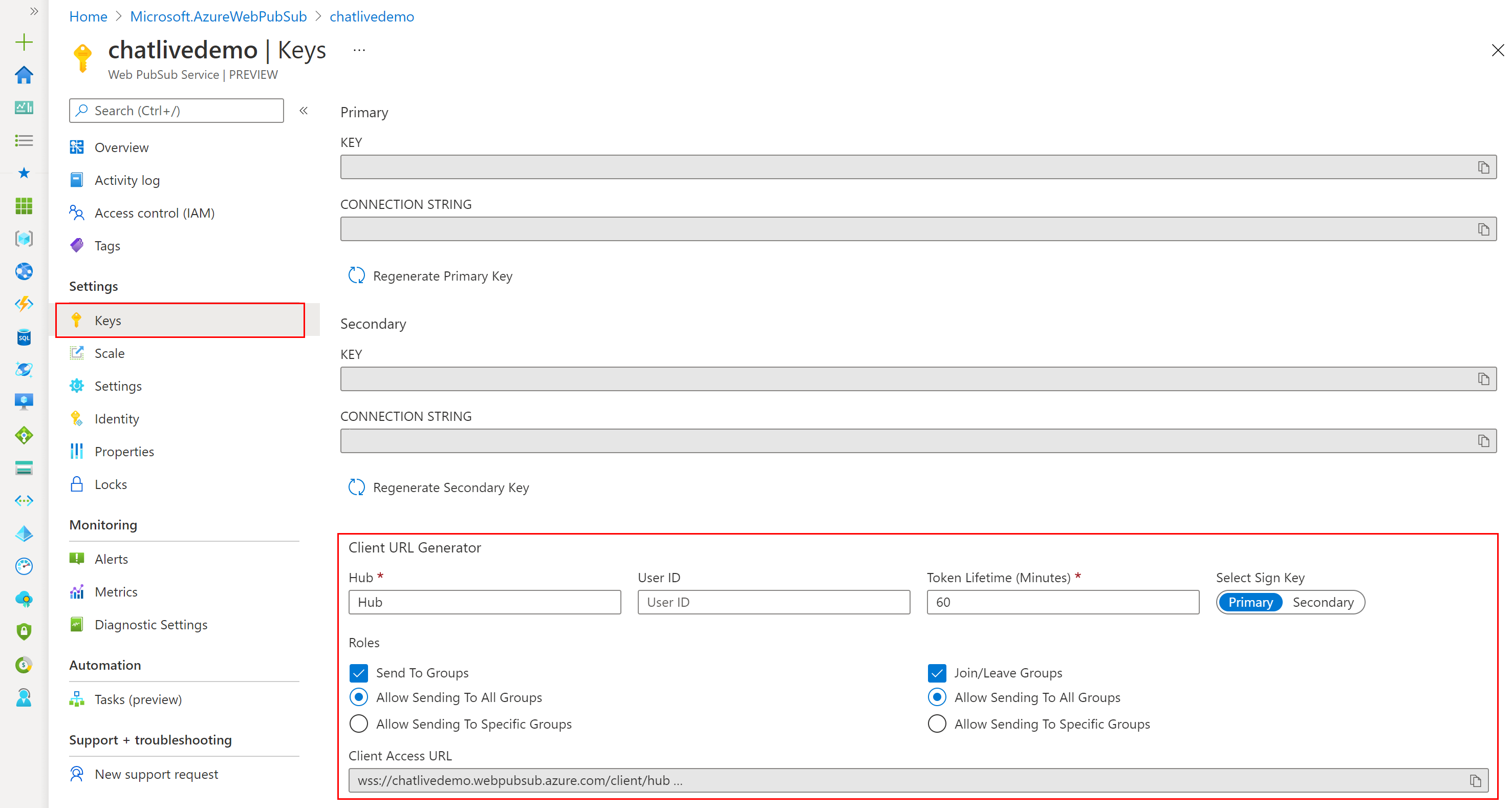
Prova instansen med en onlinedemo
Med den här livedemon kan du ansluta till eller lämna en grupp och enkelt skicka meddelanden till gruppmedlemmarna:
Kommentar
Url för klientåtkomst är ett bekvämlighetsverktyg som tillhandahålls i portalen för att förenkla din komma igång-upplevelse. Du kan också använda den här URL:en för klientåtkomst för att göra ett snabbanslutningstest. För att skriva ett eget program tillhandahåller vi SDK:er på 4 språk som hjälper dig att generera URL:en.
- Prova olika grupper att ansluta och olika grupper att skicka meddelanden till och se vilka meddelanden som tas emot. Till exempel:
- Gör så att två klienter ansluter till samma grupp. Du ser att meddelandet kan sändas till gruppmedlemmarna.
- Gör så att två klienter ansluter till olika grupper. Du ser att klienten inte kan ta emot meddelandet om den inte är gruppmedlem.
- Du kan också försöka avmarkera
Rolesnär du genererarClient Access URLför att se vad som händer när du ansluter en grupp eller skickar meddelanden till en grupp. Till exempel:- Avmarkera behörigheten
Send to Groups. Du ser att klienten inte kan skicka meddelanden till gruppen. - Avmarkera behörigheten
Join/Leave Groups. Du ser att klienten inte kan ansluta till en grupp.
- Avmarkera behörigheten
Nästa steg
I den här snabbstarten använder vi klientens URL-generator för att generera en tillfälligt tillgänglig klient-URL för att ansluta till tjänsten och ge dig några grundläggande idéer om Web PubSub-tjänsten.
I verkliga program kan du använda SDK:er på olika språk och skapa ett eget program. Vi tillhandahåller även funktionstillägg som du enkelt kan använda för att skapa serverlösa program.
Använd dessa resurser för att börja skapa ett eget program: